Minecraft est un jeu amusant lorsque vous y jouez avec des amis, et ajouter des mods en multijoueur peut ajouter encore plus de possibilités. On n’a malheureusement pas tous les moyens de payer un hébergement de serveurs Minecraft bien que notre partenaire OMGSERV propose des serveurs à prix attractifs. Cependant, on a la chance d’avoir à présent des connexions internet à haut débit et l’on peut facilement héberger un petit serveur avec son ordinateur pour jouer avec ses amis. Si vous n’avez pas les moyens d’investir dans l’hébergement d’un serveur Minecraft, l’héberger soit même est donc la meilleure des solutions. Dans ce tutoriel, nous allons vous expliquer pas à pas comment configurer un serveur pour Minecraft et qui fonctionne avec des mods.
A lire aussi : Comment créer son serveur Minecraft – Ce tutoriel vous donne les bases pour faire un serveur Minecraft et rentre un peu dans les détails. Si vous n’avez jamais fait un serveur, nous vous conseillons de lire celui-ci en premier.
Voici les choses dont vous aurez besoin pour suivre ce tutoriel :
- Un ordinateur assez puissant qui peut exécuter Minecraft avec des mods et qui possède au minimum 4 Go de RAM.
- Une version officielle de Minecraft
- Java installé sur votre ordinateur
- Une connexion Internet haut débit. Si vous êtes en adsl, vous n’aurez pas la possibilité de proposer un serveur sans ralentissement.
- Un accès aux informations de connexion de votre fournisseur internet afin d’ouvrir les ports.
Sommaire
Installer le serveur avec Forge
Pour jouer sur un serveur Minecraft, vous avez besoin bien évidemment Minecraft !
Si vous souhaitez l’acheter, vous pouvez vous rendre sur cette page. Vous téléchargerez ensuite un fichier MinecraftInstaller.msi qu’il faudra lancer et il suffit de suivre les instructions pour l’installer. Une fois installé, vous devrez lancer Minecraft avec la version que vous souhaitez afin d’installer tous les éléments importants. A l’heure ou je rédige ce tutoriel, il s’agit de la version 1.16.5 de Minecraft.
Maintenant que Minecraft est bien installé avec la version sur laquelle vous allez jouer sur votre serveur, il faut télécharger Forge Minecraft. Il s’agit d’une API qui permet d’exécuter des mods que ce soit lors d’une partie en solo ou via un serveur Minecraft.
Rendez-vous sur cette page pour télécharger Forge
Lorsqu’il est téléchargé, faites un double-clic sur le fichier forge-1.16.536.1.4-installer.jar pour le lancer et démarrer l’installation. Vous devriez avoir cette fenêtre :
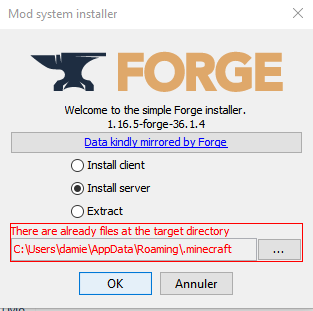
Il faudra sélectionner Install server et il risque de dire qu’il y a déjà des fichiers dans votre dossier Minecraft. Je vous conseille de créer un dossier sur votre bureau qui contiendra tous les fichiers de votre serveur. Dans mon cas, j’ai appelé le dossier Serveur et via l’installeur de Forge, cliquez sur les 3 petits points pour changer le chemin d’installation.
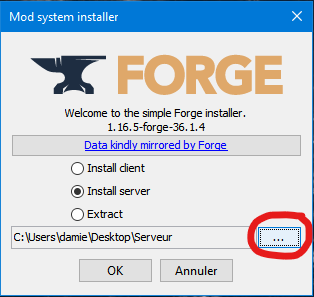
Sélectionnez le dossier qui contiendra votre serveur et lancez l’installation.
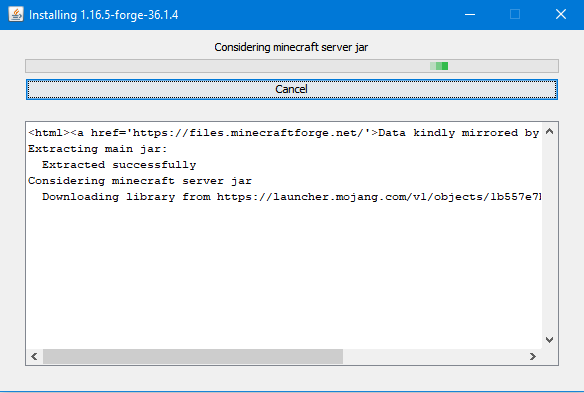
Une fois terminé, vous verrez que votre dossier contient plusieurs fichiers. Il faudra à présent lancer le fichier minecraft_server.1.x.x.jar afin d’installer de générer le fichier eula de votre serveur.
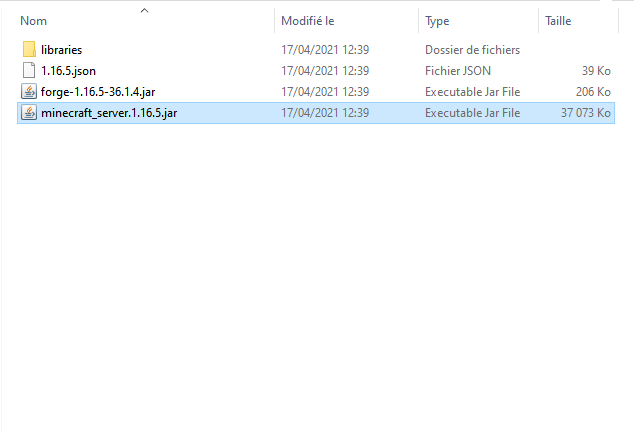
Vous devriez maintenant avoir un fichier eula.txt qui est apparu. Ouvrez le avec votre bloc note et a la place de eula=false, mettez eula=true. Sauvegardez et fermez le fichier.
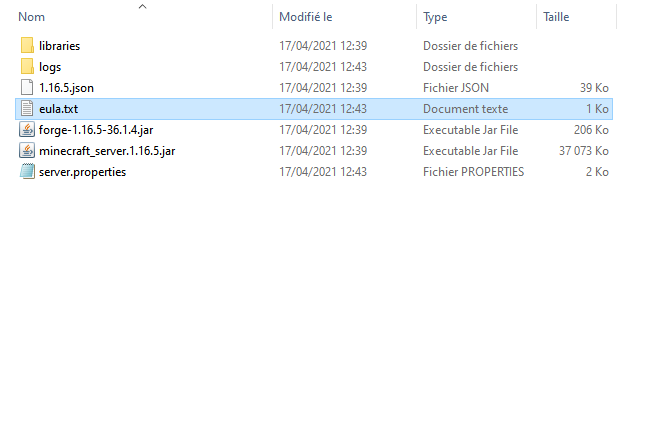
Une fois que c’est fait, relancez de nouveau minecraft_server.1.x.x.jar. Vous verrez un tas de fichiers supplémentaires apparaître dans le dossier Serveur et une fenêtre s’ouvrira intitulée Minecraft Server.
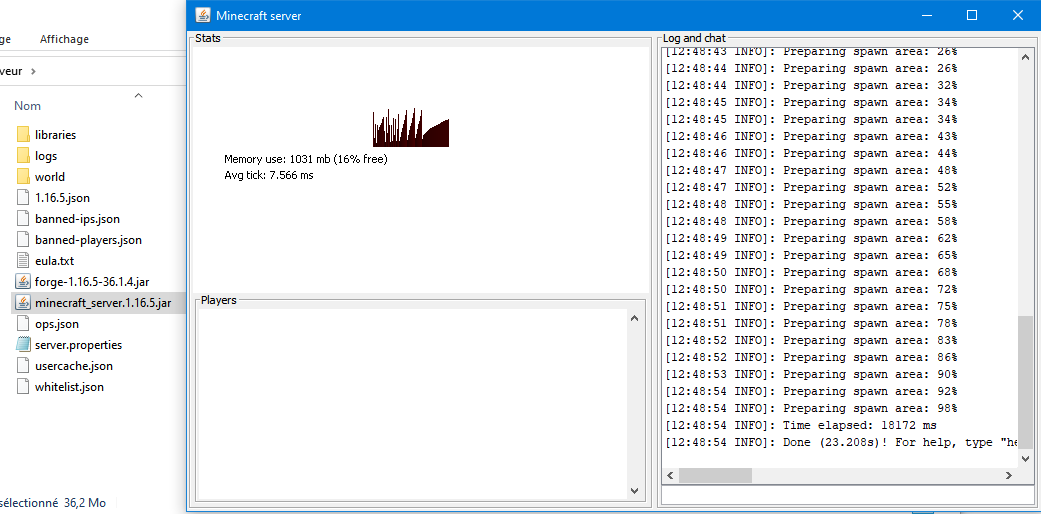
Fermez le tout et à présent, lancez le fichier forge-1.16.5-36.1.4.jar afin de générer les fichiers nécessaires pour l’installation des mods. Vous devriez voir apparaitre un dossier mods. Si c’est le cas, félicitations! Vous avez maintenant un serveur Minecraft acceptant les mods.
Téléchargez les mods
Vous ne pouvez pas avoir un serveur Minecraft avec Forge sans mods! Vous pourrez via notre site, trouver une sélection des meilleurs mods pour Minecraft. Si l’anglais ne vous fait pas peur, nous vous recommandons également de consulter les mods présents sur le site de CurseForge.
Une fois que vous avez téléchargé les fichiers .jar des mods que vous voulez installer, ouvrez le dossier mods de votre serveur et collez-y les mods. Ensuite, copiez les également dans votre dossier .minecraft.
A lire : Comment installer un mod Minecraft
Optimiser le serveur
Avant même de relancer le serveur, il existe un moyen de réduire considérablement le ralentissement sur le serveur et votre ordinateur. Faites un clic droit dans le dossier du Serveur et créez un nouveau document texte. Intitulez-le Server Launcher. Ouvrez-le et copiez et collez le texte suivant:
java -Xms4096M -Xmx4096M -jar minecraft_server.x.x.x.jar
pause
Il est important de mettre le nom exacte de votre fichier server. Par exemple mon fichier serveur a le nom minecraft_server.1.16.5.jar ce qui donnera :
java -Xms4096M -Xmx4096M -jar minecraft_server.1.16.5.jar
pause
Le nombre 4069 indique en fait la quantité de RAM que le serveur utilisera, 4096 étant 4 Go. Remplacez ce nombre en fonction de la quantité de ram que vous souhaitez utiliser.
Une fois le texte collé dans le fichier texte, sélectionnez Fichier, puis Enregistrer sous. Remplacez le type de fichier par tous les fichiers et renommez le fichier de Server Launcher.txt en Server Launcher.bat.

Maintenant, double-cliquez sur le fichier .bat chaque fois que vous souhaitez démarrer le serveur. Lancez le serveur, laissez-le se charger complètement, puis fermez-le.
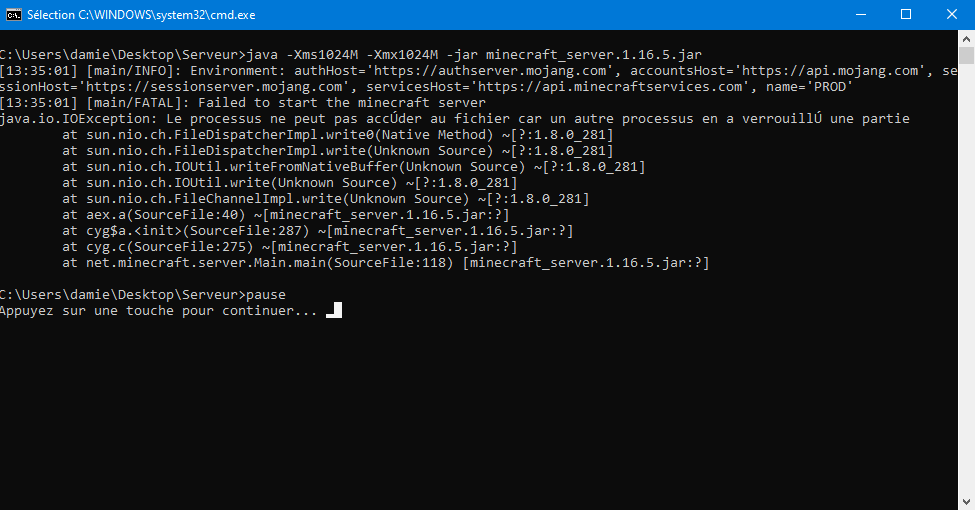
Votre serveur est désormais prêt à l’emploi ! Lorsque vous lancerez votre jeu Minecraft et que vous tenterez de vous connecter dessus, vous devriez voir ce petit logo :
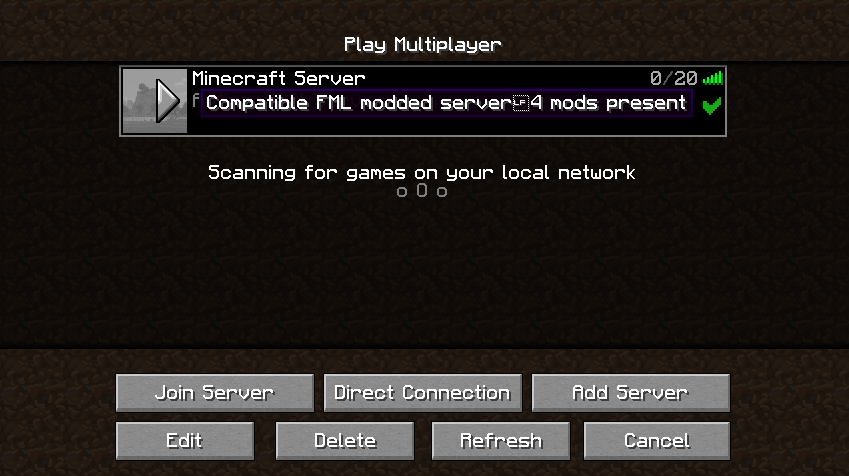
Si un joueur ne possède pas les mods requis, il aura une croix rouge indiquant qu’il ne possède pas les mods pour rejoindre le serveur.
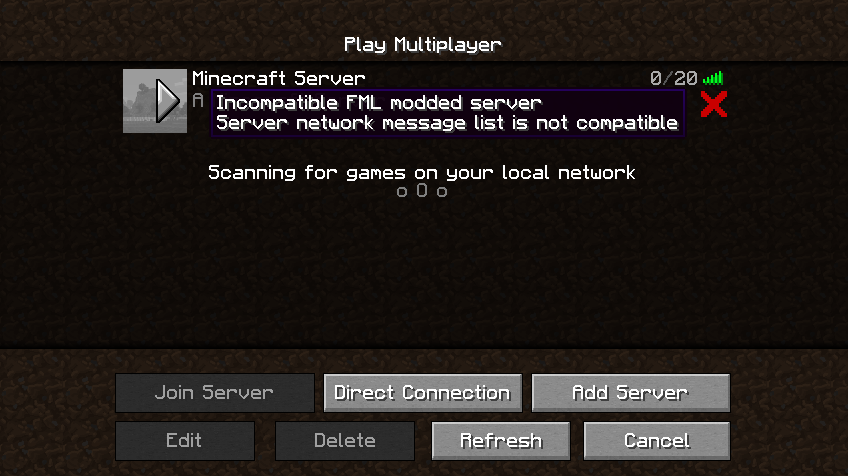
L’adresse IP et les ports
Le serveur fonctionne maintenant localement! N’importe qui sur la même IP que la vôtre peut désormais rejoindre le serveur. Afin de permettre aux personnes qui ne sont pas sur la même adresse IP de se connecter, vous devrez ouvrir le port de votre serveur qui est 25565. Il est compliqué pour nous de vous expliquer comment ouvrir votre port car chaque box internet est différente. N’hésitez pas à faire une recherche à ce sujet en fonction de votre fournisseur internet. Ce sujet sur notre forum pourrait peut être vous aider.
Afin d’obtenir l’adresse IP de votre ordinateur, maintenez la touche Windows enfoncée et appuyez sur R. Dans la boîte qui apparaît, tapez cmd. Lorsque l’invite de commande s’ouvre, tapez ipconfig. Recherchez la ligne intitulée Adresse IPv4 et copiez-y l’adresse IP. Partagez cette adresse à vos amis afin qu’ils puissent se connecter à votre serveur.
Voilà, j’espère que ce guide vous aidera ! Bon jeu à tous !

